Ако искате да осъществите достъп до вашия Synology NAS от всяка точка на света, ще трябва да регистрирате специален IP адрес от вашия доставчик на интернет услуги и да закупите име на домейн. Ще трябва да изберете подходящ интернет доставчик, който може да ви предостави специален IP адрес. Може да се наложи да конфигурирате пренасочване на портове на вашия рутер. Това ще ви струва много пари всяка година. Също така, това може да изглежда като много допълнителна работа за много хора.
Synology QuickConnect улеснява достъпа до вашия Synology NAS от всяка точка на света. Synology QuickConnect е наличен във всяко Synology NAS устройство и са ви необходими само няколко щраквания, за да го активирате.
В тази статия ще ви покажа как да активирате Synology QuickConnect на вашия Synology NAS и как да го използвате, за да се свържете с вашия Synology NAS от всяко място. И така, нека започнем.
Неща, от които ще имате нужда
За да следвате тази статия, трябва да имате:
- NAS на Synology.
- Компютър или лаптоп за свързване с уеб GUI на Synology NAS.
- Интернет връзка на вашия Synology NAS и компютър / лаптоп.
Ново за Synology NAS? Прочетете статията ми Как да настроя Synology NAS? Ако имате нужда от помощ при настройването на вашия Synology NAS.
Активирайте QuickConnect
Можете да активирате QuickConnect от уеб GUI на вашия Synology NAS.
От уеб GUI на Synology отворете Контролен панел приложение и кликнете върху QuickConnect както е отбелязано на екранната снимка по-долу.
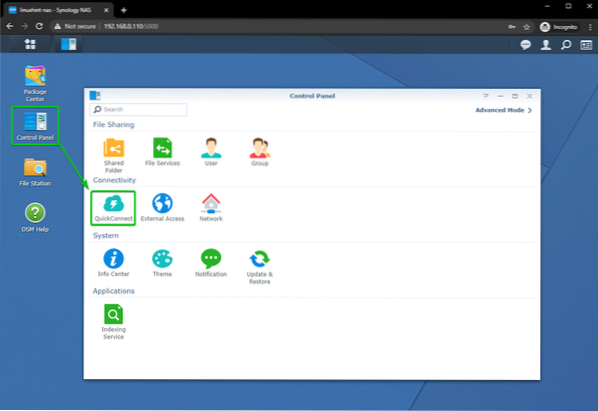
Проверете Активирайте QuickConnect квадратче, както е отбелязано на екранната снимка по-долу.
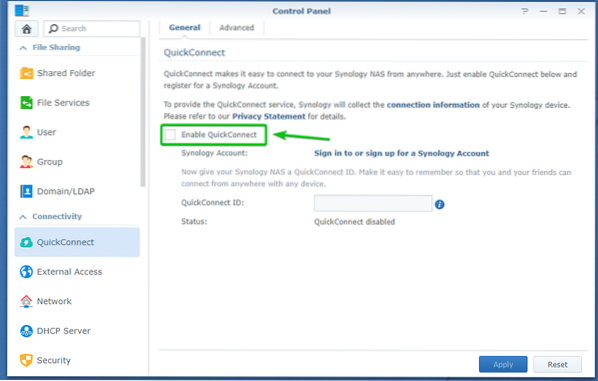
Кликнете върху Влезте в или се регистрирайте за акаунт в Synology както е отбелязано на екранната снимка по-долу.
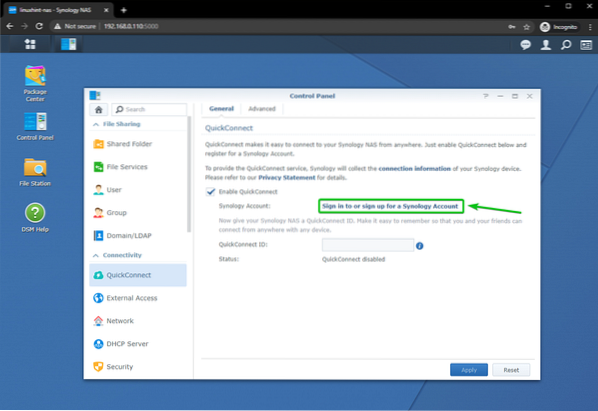
Ако имате акаунт в Synology, влезте във вашия акаунт в Synology от тук.
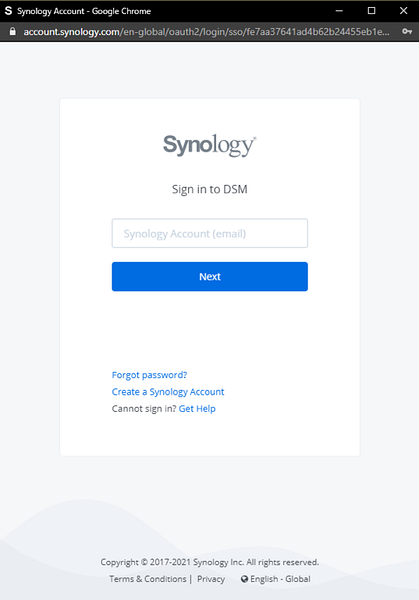
Ако нямате акаунт в Synology, кликнете върху Създайте акаунт в Synology както е отбелязано на екранната снимка по-долу, за да го създадете.
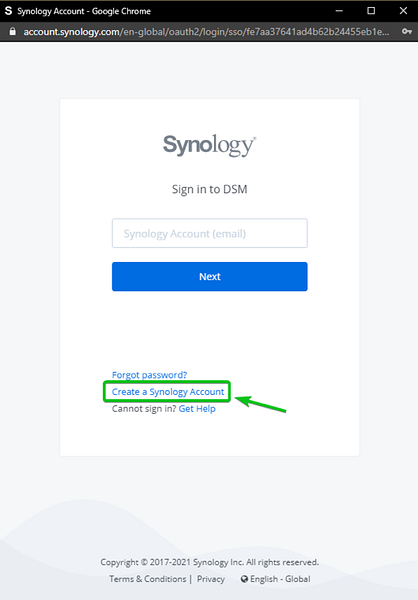
Ако сте щракнали върху връзката Създаване на акаунт в Synology, тя трябва да ви отведе на следващата страница.
Попълнете формуляра и следвайте инструкциите за създаване на нов акаунт в Synology.
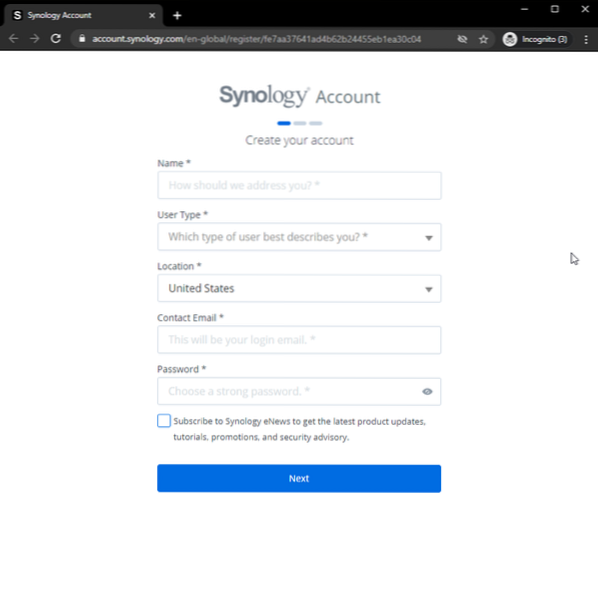
След като влезете в акаунта си в Synology, вашият имейл трябва да се покаже в Контролен панел > QuickConnect > Общ , както можете да видите на екранната снимка по-долу.
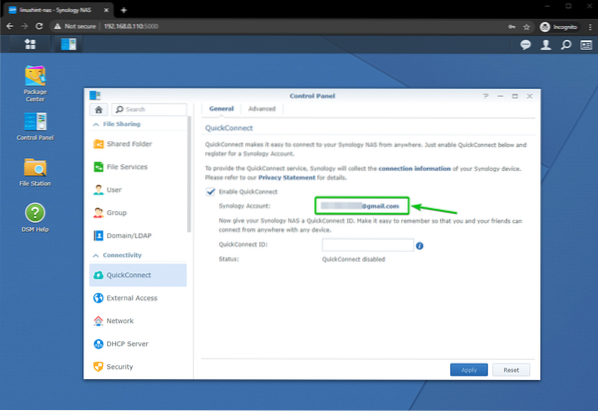
Въведете уникален Идентификатор на QuickConnect и кликнете върху Приложи както е отбелязано на екранната снимка по-долу.
ЗАБЕЛЕЖКА: Настройвам linuxhint-88 като Идентификатор на QuickConnect в тази статия. За вас ще е различно. Така че, не забравяйте да го замените от сега нататък.
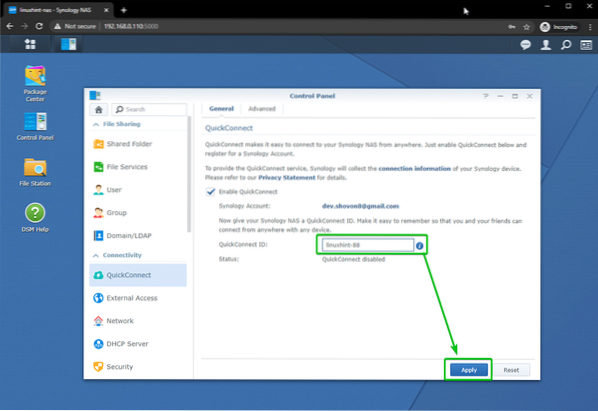
Както можете да видите, промените се запазват и QuickConnect се инициализира. Може да отнеме няколко секунди.
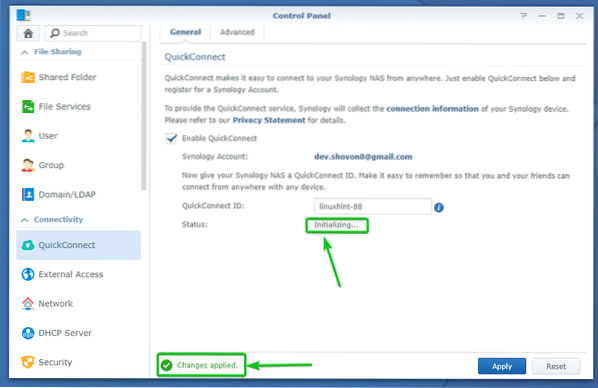
След като QuickConnect е готов, той трябва да ви покаже URL адреса, който можете да използвате за достъп до вашия Synology NAS от уеб браузър и идентификатора QuickConnect, който можете да използвате за достъп до вашия Synology NAS от приложенията на Synology за Android / iOS.
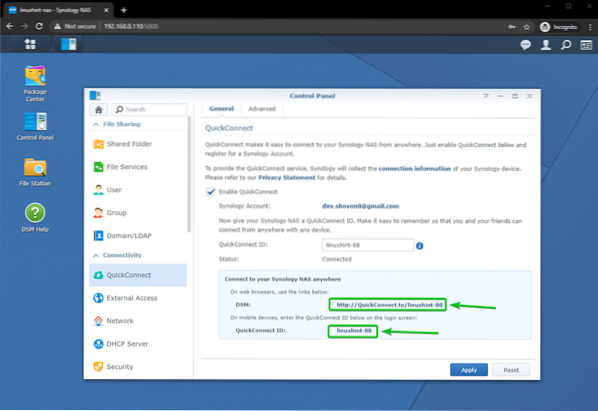
Можете да конфигурирате услугите, които искате да разрешите достъп през интернет чрез QuickConnect от Разширено раздел.
По подразбиране достъпът до всички услуги е разрешен, както можете да видите на екранната снимка по-долу. Можете да активирате или деактивирате всякакви услуги в зависимост от вашите нужди.
Ако сте направили някакви промени в Разширено , не забравяйте да кликнете върху Приложи за да запазите промените и да приложите новите настройки на QuickConnect.

Достъп до Synology NAS от уеб браузър чрез QuickConnect
За да получите достъп до вашия уеб GUI на Synology NAS чрез QuickConnect, посетете http: // QuickConnect.към / linuxhint-88 от любимия ви уеб браузър.
ЗАБЕЛЕЖКА: Не забравяйте да замените linuxhint-88 с вашия QuickConnect ID.
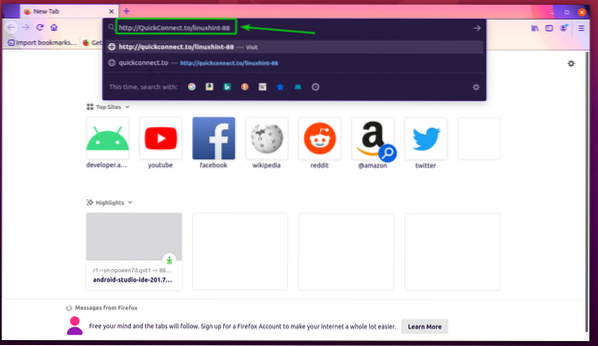
Както можете да видите, вашият Synology NAS е свързан чрез Synology QuickConnect. Може да отнеме няколко секунди.
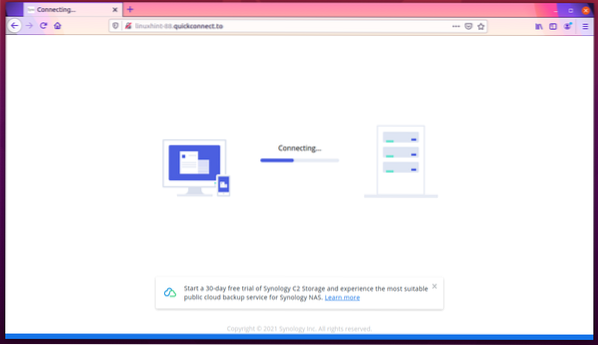
След като се установи връзка с вашия Synology NAS чрез Synology QuickConnect, трябва да видите вашата страница за вход в Synology NAS.
Въведете потребителското име и паролата за вход на вашия Synology NAS и кликнете върху Впиши се.
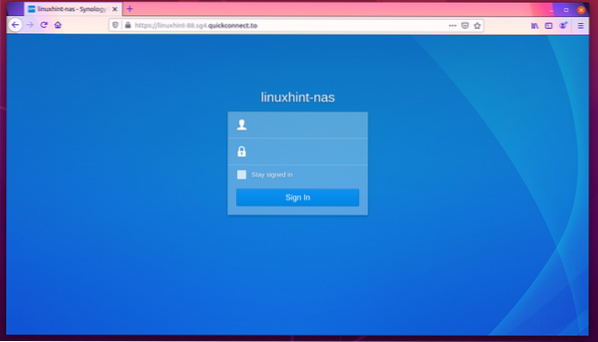
Трябва да сте влезли в уеб GUI на вашия Synology NAS. Можете да използвате / управлявате вашия Synology NAS от тук, както обикновено.
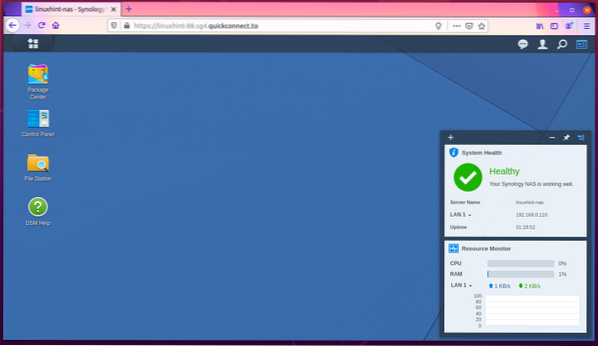
Както можете да видите, аз използвам виртуална машина на моя Synology NAS.
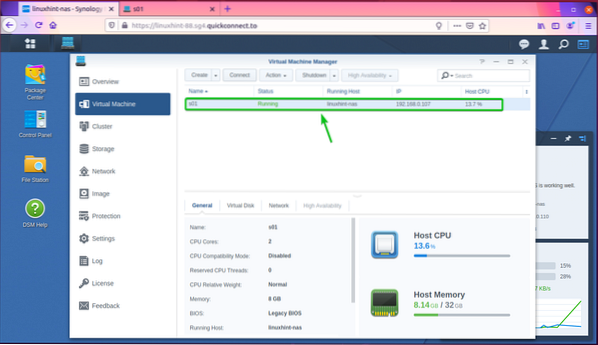
Също така имам достъп до дисплея на виртуалната машина през интернет. Ако работите по проекти за разработка на вашия Synology NAS, със сигурност можете да получите достъп до тях от всяка точка на света чрез Synology QuickConnect.
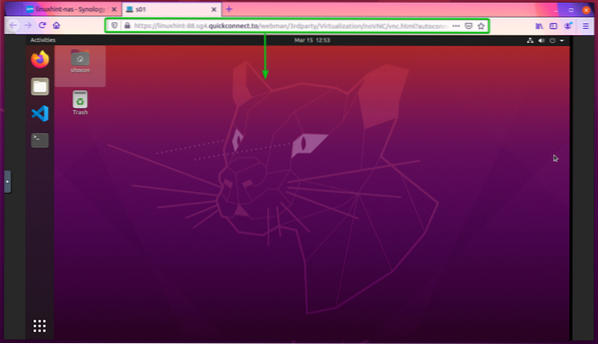
Достъп до Synology NAS Services от официалните приложения за Android на Synology
Synology има много официални приложения за Android / iOS, които можете да използвате, за да се свържете с вашия Synology NAS чрез QuickConnect и да използвате различни услуги от всяка точка на света. В тази статия ще се съсредоточа върху устройства с Android, тъй като нямам никакви iOS устройства на ръка.
За да инсталирате официално приложение на Synology на вашето устройство Android, отворете Google Play Store приложение и докоснете лентата за търсене, както е отбелязано на екранната снимка по-долу.
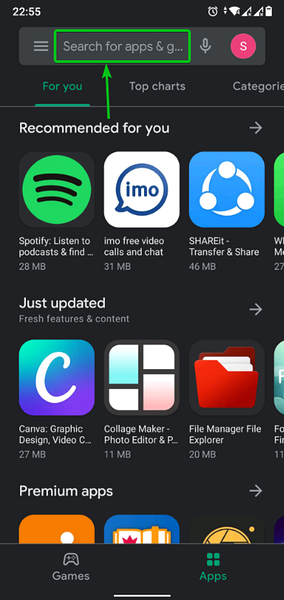
Въведете ключовата дума Синология в лентата за търсене и потърсете приложенията, които съответстват на ключовата дума.
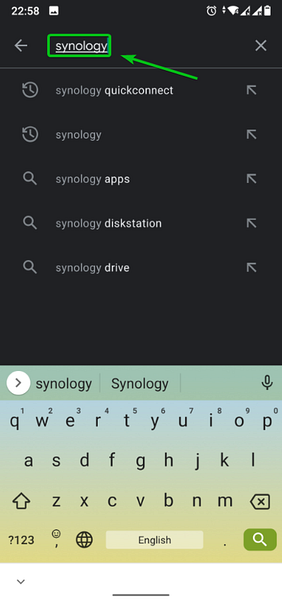
Както можете да видите, всички приложения на Synology са изброени.
Нека се опитаме да използваме DS файл приложение за свързване към Synology NAS чрез QuickConnect.
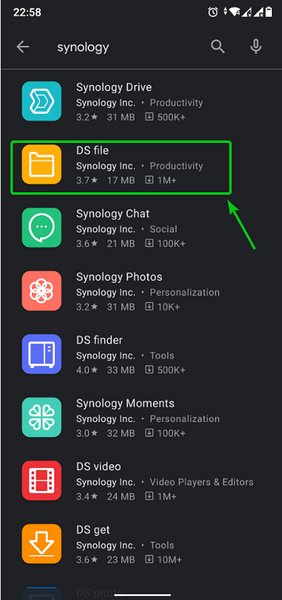
Докоснете Инсталирай бутон, както е отбелязано на екранната снимка по-долу.
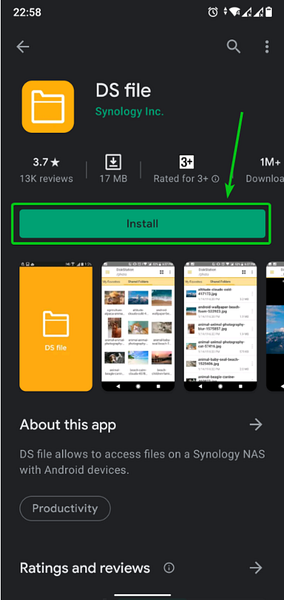
The DS файл приложението се инсталира. Завършването може да отнеме няколко секунди.
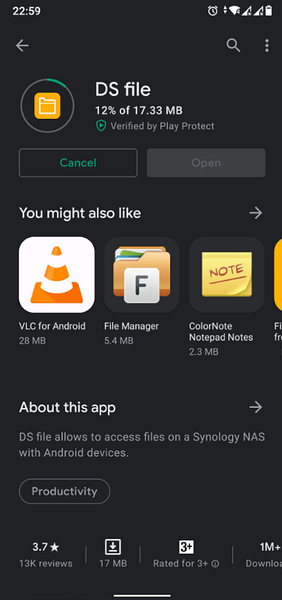
Веднъж DS файл приложението е инсталирано, докоснете Отворете бутон.

Трябва да видите следния прозорец при първото отваряне на DS файл ап.
Докоснете Приемете бутон, ако искате да изпратите статистически данни на Synology. В противен случай натиснете Прескочи.
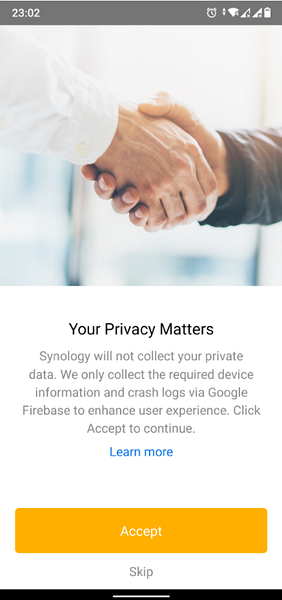
Трябва да видите DS файл прозорец за вход в приложението.
Трябва да въведете вашия Идентификатор на QuickConnect (Адрес или идентификатор на QuickConnect поле) и данните за вход потребителско име (Сметка поле) и парола (Парола поле) на вашия Synology NAS тук.
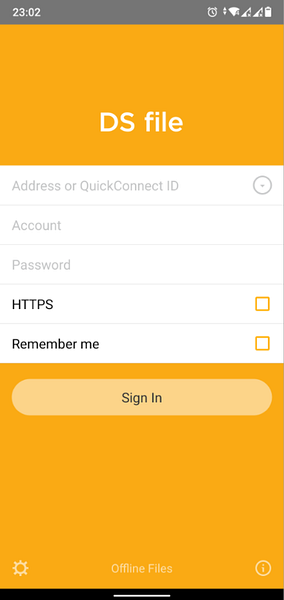
Въведете вашия идентификатор QuickConnect (linuxhint-88 в моя случай) и вашето потребителско име и парола за вход в Synology NAS.
След като приключите, натиснете Впиши се бутон, както е отбелязано на екранната снимка по-долу.
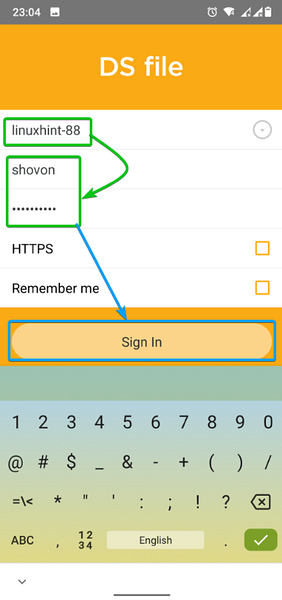
Най-добре би било да сте влезли в системата и DS файл приложението трябва да ви покаже всички споделяния, които сте създали на вашия Synology NAS.
Можете да изтеглите всички файлове, които искате от вашия Synology NAS или да качите нови файлове на вашия Synology NAS от DS файл ап.
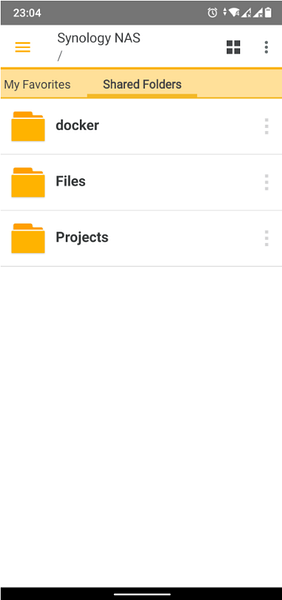
Заключение
Synology QuickConnect ви позволява достъп до вашия Synology NAS от всяка точка на света. В тази статия ви показах как да активирате QuickConnect на вашия Synology NAS. Също така ви показах как да получите достъп до уеб графичния интерфейс на Synology от уеб браузър чрез QuickConnect. Показах ви как да получите достъп до услугата за споделяне на файлове от Synology NAS с помощта на DS файл официално приложение Synology за Android чрез QuickConnect. По същия начин можете да получите достъп до други услуги от вашия Synology NAS, като използвате съответните официални приложения на Synology чрез QuickConnect.
 Phenquestions
Phenquestions


